时间:2016-04-04 17:40 来源: 我爱IT技术网 作者:佚名
在我们现代化信息的时代,现在大家办公都离不开办公软件,像Excel,不过这个办公软件也确认不错,帮助我们解决了很多问题。
下面让我们看下用Excel做图表怎么做,这里我做一个物流公司客户利润分析图表样板双击在桌面上的Excel图标,也可心点击鼠标右键,选择找开。如果有已有数据的也可以,直接打开就行了。打开表格。
先做个各个客户发货的票数分析,录好数据。先将要制作图表的信息选中,见下图点击Excel菜单栏(一般在表格的最上方)-插入-图表,如下图
这时我们可可以看到在左边有很多种形状,这个根据自己表格及数据情况来先择,如果数据太多的话,可以选择圆环形的,条形。这里我选择圆环图,然后点击下一步按钮。出现如下图
接着点击下一步按钮,会又出现一个对话框,在对话框的左边有一个,标题栏,可以输入自己想要输的标题。接着在点击下一步按钮,出现如图所示接着点击完成按钮,图表就做好了;最终效果图如下
前期准备工作(包括相关工具或所使用的原料等)

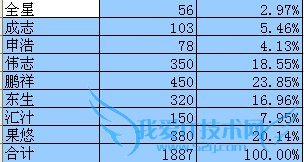
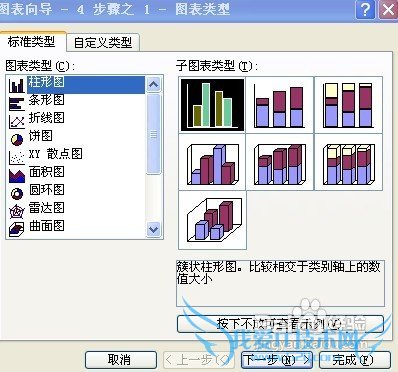
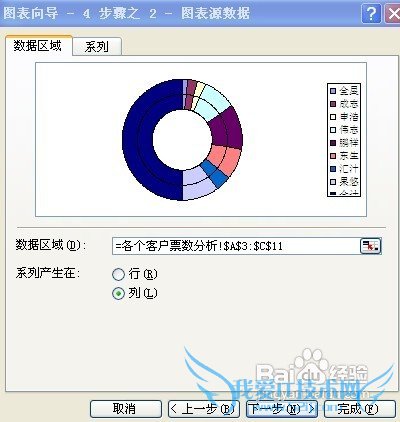


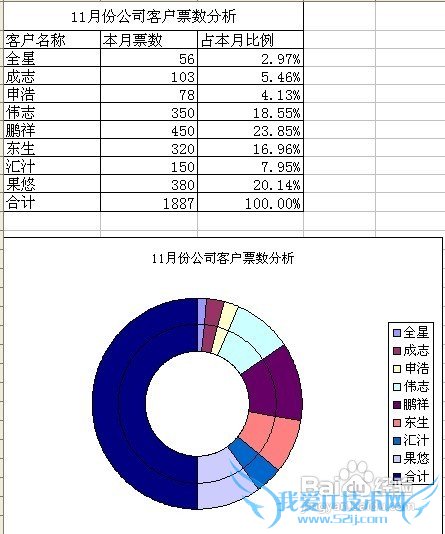
注意事项
在做图表时,会有很多图表形状来供我们选择,一定要根据自身的表格及数据来选择。总之多试几次就可以了。
经验内容仅供参考,如果您需解决具体问题(尤其法律、医学等领域),建议您详细咨询相关领域专业人士。作者声明:本教程系本人依照真实经历原创,未经许可,谢绝转载。- 评论列表(网友评论仅供网友表达个人看法,并不表明本站同意其观点或证实其描述)
-
